MFC-3220C
Vanlige spørsmål og feilsøking |
Når jeg forsøker å bruke OCR i WordPad ved bruk av PaperPort® 8.0SE eller 9.0SE eller Brother Control Center, blir teksten uleselig. Dette begynte etter at jeg installerte Windows XP Service Pack 2 (SP2). Hvorfor skjer dette, og hva skal jeg gjøre?
Dette problemet oppstår fordi Windows XP SP2 ikke støtter WordPad standard filype (.wri) for PaperPort's Scan til OCR. For å korrigere dette problemet må du endre standard filtype. Følg instruksjonene nedenfor:
OCR fra PaperPort® 8.0SE:
-
Høyreklikk på WordPad-ikonet i PaperPort® OCR "Send To Bar", og klikk på Alternativer....

-
Ved siden av "Filtype:" under "Send bildeelement som", skal Windows Write, wri vises. Klikk på nedtrykksmenyen til høyre og klikk på en av de andre filtypene som er egnet for dine behov. Vi anbefaler filtypen .rtf.
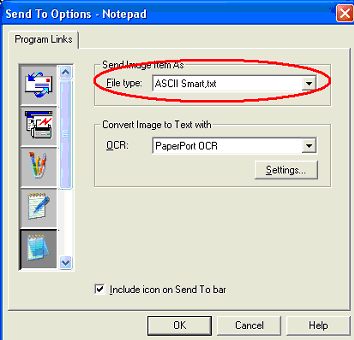
-
Klikk på OK. Standard filtype skal nå være endret og OCR-funksjonen skal fungere korrekt.
OCR fra PaperPort® 9.0SE:
-
Høyreklikk på WordPad-ikonet i PaperPort® OCR "Send to bar", og klikk på Send To Options....

-
Under "Konverter til filtype:", skal Windows Write, wri nå vises. Klikk på nedtrykksmenyen til høyre og klikk på en av de andre filtypene som er egnet for dine behov. Vi anbefaler filtypen .rtf.
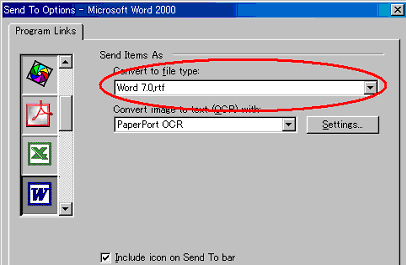
-
Klikk på OK. Standard filtype skal nå være endret og OCR-funksjonen skal fungere korrekt.
Skann til OCR fra Brother Control Center:
-
Høyreklikk på OCR-ikonet (Microsoft WordPad) fra Brother Control Center, og klikk på Konfigurasjon.

-
Klikk på kategorien SCAN ACTION og kontroller at OCR er valgt.
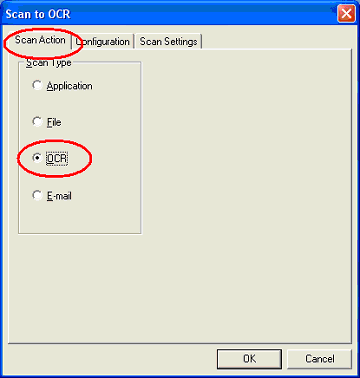
-
Klikk på kategorien KONFIGURASJON og deretter på knappen Link Preferences.
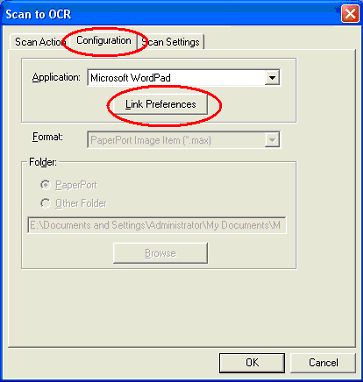
-
Under "Send bildeelement som" og ved siden av "Filtype:", skal Windows Write, wri vises. Klikk på nedtrykksmenyen til høyre og klikk på en av de andre filtypene som er egnet for dine behov. Vi anbefaler filtypen .rtf.
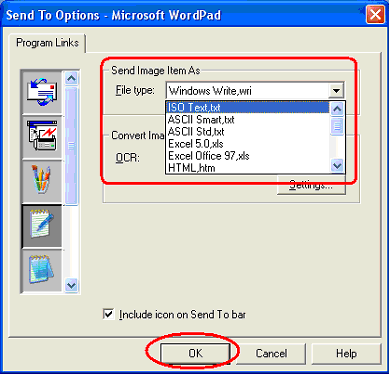
-
Klikk på OK. Standard filtype skal nå være endret og OCR-funksjonen skal fungere korrekt.
Skann til OCR fra Brother Control Center 2.0:
-
Høyreklikk på ikonet OCR fra Brother Control Center 2.0, og klikk på Konfigurasjon.
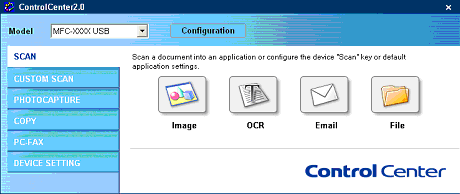
-
Klikk på kategorien PROGRAMVAREKNAPP . Under "Filtype", skal Windows Write, wri vises. Klikk på nedtrykksmenyen til høyre og klikk på en av de andre filtypene som er egnet for dine behov. Vi anbefaler filtypen .rtf.
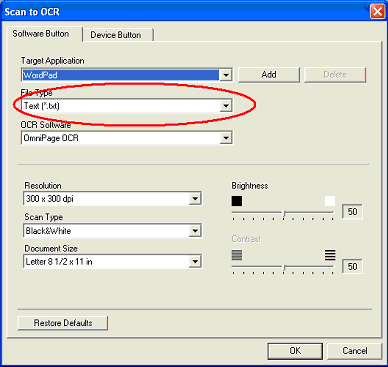
- Klikk på OK. Standard filtype skal nå være endret, og OCR-funksjonen skal fungere korrekt.
Beslektede modeller
DCP-110C, DCP-310CN, DCP-4020C, DCP-7010, DCP-7010L, DCP-7025, DCP-8020, DCP-8040, MFC-210C, MFC-3220C, MFC-3240C, MFC-3420C, MFC-3820CN, MFC-410CN, MFC-4820C, MFC-580, MFC-5840CN, MFC-590, MFC-620CN, MFC-7420, MFC-7820N, MFC-8220, MFC-8420, MFC-8440, MFC-8820D, MFC-8840D, MFC-890, MFC-9070, MFC-9160, MFC-9180, MFC-9660, MFC-9760, MFC-9880
